अपने iOS डिवाइस, iTunes और iCloud बैकअप से सभी डेटा पुनर्प्राप्त करें।
अन्य प्लेटफ़ॉर्म पर अपलोड करने के लिए हटाए गए YouTube वीडियो पुनर्प्राप्त करें
गलती से अपने YouTube वीडियो का अपलोड किया हुआ या मूल संस्करण डिलीट कर देना, अपलोडर के तौर पर आपके साथ होने वाली सबसे बुरी चीजों में से एक है! वैसे, डिलीट होना अप्रत्याशित रूप से होता है, और ज़्यादातर मामलों में, यह सॉफ़्टवेयर समस्याओं या मानवीय भूल के कारण होता है। अब, आप शायद उन्हें रिकवर करने का तरीका ढूँढ रहे होंगे। उस स्थिति में, इस पोस्ट को पढ़ना जारी रखें, क्योंकि इसमें डिलीट किए गए YouTube वीडियो को रिकवर करने के 4 आसान और सरल तरीके बताए गए हैं! तो, बिना किसी देरी के, अभी उन्हें एक्सप्लोर करें!
गाइड सूची
कंप्यूटर से डिलीट हुए YouTube वीडियो को कैसे रिकवर करें लिंक के साथ डिलीट किए गए YouTube वीडियो को पुनर्प्राप्त करने के लिए Archive.org का उपयोग कैसे करें हटाए गए YouTube वीडियो को पुनर्प्राप्त करने के लिए YouTube सहायता से संपर्क करें हटाए गए YouTube वीडियो को कैसे पुनर्प्राप्त करें के बारे में अक्सर पूछे जाने वाले प्रश्नकंप्यूटर से डिलीट हुए YouTube वीडियो को कैसे रिकवर करें
यदि आपने अपने चैनल पर YouTube वीडियो खो दिया है और दुर्भाग्य से, आपके कंप्यूटर पर मूल संस्करण भी खो गया है, तो नीचे दिए गए हटाए गए YouTube वीडियो को पुनर्प्राप्त करने के पहले दो तरीके उपयुक्त हैं। इस पोस्ट में बताए गए ये दो तरीके कुशल हैं और आपके हटाए गए YouTube वीडियो को पुनर्प्राप्त करने में उच्च सफलता दर का समर्थन करते हैं। उन्हें अभी आज़माना शुरू करें!
1. 4ईज़ीसॉफ्ट डेटा रिकवरी
यदि आप हटाए गए YouTube वीडियो को पुनर्प्राप्त करने का एक बहुत आसान तरीका खोज रहे हैं, तो 4ईज़ीसॉफ्ट डेटा रिकवरी टूल वही है जिसकी आपको तलाश है! यह शीर्ष स्तरीय टूल आपके कंप्यूटर पर डिलीट किए गए डेटा को अच्छी तरह से स्कैन करने के लिए उन्नत तकनीक का समर्थन करता है, जिसमें YouTube की मूल फ़ाइलें भी शामिल हैं। यह मेमोरी कार्ड, हार्ड ड्राइव, USB फ्लैश ड्राइव आदि पर डिलीट किए गए डेटा को भी स्कैन कर सकता है। इसके अलावा, चाहे कोई भी परिदृश्य हो जिसके कारण आप अपने YouTube वीडियो के मूल संस्करण को खो देते हैं, यह टूल उच्च सफलता दर के साथ डिलीट किए गए YouTube वीडियो को पुनर्प्राप्त कर सकता है!

अपने YouTube वीडियो के हटाए गए मूल संस्करणों को शीघ्रता से या गहराई से स्कैन करने के लिए दो मोड प्रदान करें।
फ़ाइल फ़िल्टर सुविधा डेटा को वर्गीकृत करने और हटाए गए यूट्यूब वीडियो को शीघ्रता से खोजने में आपकी सहायता करती है।
अपने यूट्यूब वीडियो के हटाए गए मूल संस्करण का पूर्वावलोकन करें ताकि वांछित संस्करण को पुनः प्राप्त किया जा सके।
विभिन्न परिदृश्यों का समर्थन करें, जैसे क्रैश हुआ OS, अप्रत्याशित ऑपरेशन, डिस्क रिकवरी, आदि।
100% सुरक्षित
100% सुरक्षित
4Easysoft डेटा रिकवरी टूल का उपयोग करके हटाए गए YouTube वीडियो को कैसे पुनर्प्राप्त करें:
स्टेप 1डाउनलोड करें और इंस्टॉल करें 4ईज़ीसॉफ्ट डेटा रिकवरी अपने विंडोज या मैक कंप्यूटर पर टूल खोलें। फिर, टूल लॉन्च करें, इसके ऊपर दाईं ओर "वीडियो का चेकबॉक्स" बटन क्लिक करें, और अपनी इच्छित जगह चुनें। उसके बाद, "स्कैन" बटन पर टिक करें।

चरण दोस्कैनिंग प्रक्रिया पूरी होने के बाद, टूल सभी डिलीट किए गए YouTube वीडियो का पूर्वावलोकन करेगा। यदि मूल YouTube वीडियो सूची में शामिल नहीं है, तो टूल के इंटरफ़ेस के ऊपरी दाएँ कोने में "डीप स्कैन" बटन पर क्लिक करें।

चरण 3फिर, उपकरण सभी डीप स्कैन की गई फ़ाइलों को प्रदर्शित करेगा, जिन्हें उनके प्रकार और पथ के आधार पर वर्गीकृत किया गया है। उस मूल YouTube वीडियो को देखें जिसे आप पुनर्प्राप्त करना चाहते हैं, उनकी जानकारी देखने के लिए "सामग्री" पर क्लिक करें, और पुनर्प्राप्ति प्रक्रिया आरंभ करने के लिए "पुनर्प्राप्त करें" बटन पर टिक करें।

चरण 4उसके बाद, टूल द्वारा रिकवरी प्रक्रिया पूरी होने तक प्रतीक्षा करें। एक बार जब यह पूरी हो जाती है, तो आप इसे अपने YouTube चैनल पर फिर से अपलोड कर सकते हैं। और बस! इस तरह आप 4Easysoft डेटा रिकवरी का उपयोग करके हटाए गए YouTube वीडियो को पुनर्प्राप्त कर सकते हैं!
2. बैकअप के माध्यम से हटाए गए YouTube वीडियो पुनर्प्राप्त करें
पहली विधि के अलावा, डिलीट किए गए YouTube वीडियो को रिकवर करने का दूसरा तरीका बैकअप को रीस्टोर करना है। यह भी पहली विधि की तरह ही सरल है। हालाँकि, यह तभी काम करेगा जब आप नियमित रूप से विभिन्न डेटा, विशेष रूप से अपने YouTube वीडियो के मूल संस्करण का बैकअप अन्य फ़ाइल फ़ोल्डर या अन्य प्लेटफ़ॉर्म पर रखते हैं जो आपको डेटा स्टोर करने की अनुमति देते हैं। यदि आपने ऐसा नहीं किया है, तो अपनी महत्वपूर्ण फ़ाइलों का बैकअप लेने की आदत बनाने का यह सबसे अच्छा समय है।
फिर से, एक बार जब आपके पास बैकअप वर्शन होगा तो डिलीट किए गए YouTube वीडियो को रिकवर करना बहुत आसान हो जाएगा। आप उन्हें विभिन्न क्लाउड स्टोरेज सेवाओं और सोशल मीडिया प्लेटफ़ॉर्म पर अपलोड कर सकते हैं। आप अपने कंप्यूटर पर कम से कम 2 प्रतियां भी बना सकते हैं या उन्हें USB फ्लैश ड्राइव या मोबाइल डिवाइस पर स्टोर कर सकते हैं।
लिंक के साथ डिलीट किए गए YouTube वीडियो को पुनर्प्राप्त करने के लिए Archive.org का उपयोग कैसे करें
अब, अगर आप पूछ रहे हैं, "क्या डिलीट किए गए YouTube वीडियो को थर्ड-पार्टी ऐप या बैकअप का उपयोग किए बिना रिकवर किया जा सकता है?" तो, इसका जवाब है हाँ! सबसे बेहतरीन तरीकों में से एक है जिसका आप उपयोग कर सकते हैं। archive.orgArchive.org, जिसे वे बैक मशीन के नाम से भी जाना जाता है, WWW के विभिन्न सुलभ पृष्ठों पर सभी वीडियो तक पहुँच का समर्थन करता है। इस साइट के माध्यम से, आपके चैनल पर खोए हुए YouTube वीडियो को पुनर्प्राप्त करने का एक मौका है। हालाँकि, इस साइट के लिए आपको खोए हुए YouTube वीडियो को पुनर्प्राप्त करने से पहले उसका URL लिंक होना आवश्यक है। यदि आपके पास लिंक है, तो यहाँ आपको archive.org के माध्यम से हटाए गए YouTube वीडियो को पुनर्प्राप्त करने के तरीके दिखाए गए हैं:
स्टेप 1अपने यूट्यूब चैनल के ईमेल पते पर लॉग इन करें, पोस्ट किए गए यूट्यूब वीडियो (जिसे हटा दिया गया है) से संबंधित ईमेल खोजें और हटाए गए यूट्यूब यूआरएल लिंक को कॉपी करें।
चरण दोइसके बाद, "archive.org" आधिकारिक वेबसाइट पर जाएं, कॉपी किए गए यूट्यूब लिंक को "WayBackMachine" सर्च बार पर पेस्ट करें, और अपने कीबोर्ड पर "एंटर" कुंजी दबाएं।
चरण 3उसके बाद, साइट आपको अपलोड इतिहास की एक सूची दिखाएगी। हटाए गए YouTube वीडियो को देखें; फिर, आप इसे डाउनलोड के माध्यम से पुनर्प्राप्त कर सकते हैं या इसे अपने चैनल पर फिर से अपलोड कर सकते हैं।
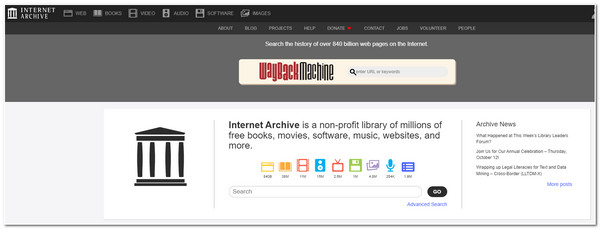
हटाए गए YouTube वीडियो को पुनर्प्राप्त करने के लिए YouTube सहायता से संपर्क करें
यदि उपरोक्त विधि (archive.org) आपको हटाए गए YouTube वीडियो को पुनर्प्राप्त करने में मदद नहीं कर सकती है, तो आपको YouTube सहायता सहायता से सहायता लेने का समय आ गया है। हालाँकि, वे केवल तभी आपकी सहायता कर सकते हैं जब आपके चैनल पर 10,000 से अधिक व्यू हों। यदि आपके YouTube वीडियो पर कम से कम 10,000 व्यू नहीं हैं, तो आपको उनसे लगातार प्रतिक्रिया नहीं मिल सकती है। अब, आप संपर्क सहायता की सहायता से हटाए गए YouTube वीडियो को कैसे पुनर्प्राप्त कर सकते हैं? यहाँ वे चरण दिए गए हैं जिनका आपको पालन करना चाहिए:
स्टेप 1अपने "YouTube चैनल" पर, अपने चैनल के इंटरफ़ेस के निचले हिस्से में "सहायता" बटन पर क्लिक करें। फिर, "अधिक सहायता की आवश्यकता है" विकल्प चुनें और "क्रिएटर सहायता प्राप्त करें" बटन पर टिक करें।
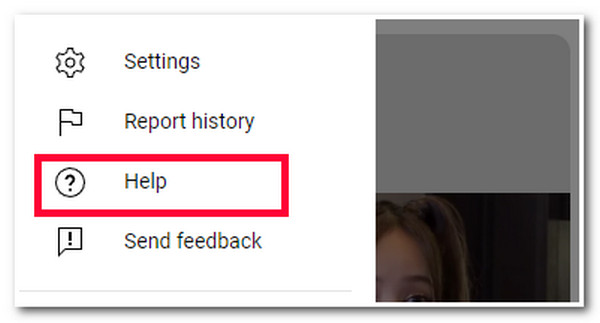
चरण दोइसके बाद, सबसे अधिक संबंधित समस्या का चयन करें, "ईमेल सहायता" विकल्प चुनें, "निर्माता सहायता टीम से संपर्क करें" बटन पर क्लिक करें, और वहां से, आप उनसे संपर्क कर सकते हैं और उनकी सहायता मांग सकते हैं।
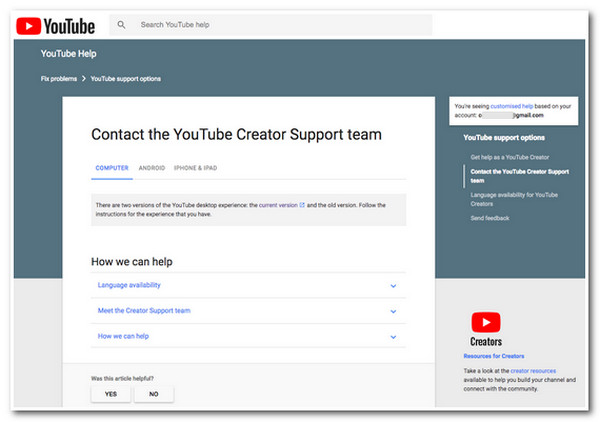
हटाए गए YouTube वीडियो को कैसे पुनर्प्राप्त करें के बारे में अक्सर पूछे जाने वाले प्रश्न
-
YouTube क्रिएटर सहायता को ईमेल का जवाब देने में कितना समय लगता है?
YouTube क्रिएटर सहायता द्वारा ईमेल का जवाब देने में दो व्यावसायिक दिन तक लग सकते हैं। यदि आप उन्हें ईमेल भेजते हैं, तो आप उस अवधि तक प्रतीक्षा कर सकते हैं। अब, ध्यान दें कि सप्ताहांत को व्यावसायिक दिन नहीं माना जाता है।
-
क्या Archive.org WayBackMachine का उपयोग निःशुल्क है?
हां, आप Archive.org WayBackMachine वेबसाइट का मुफ़्त में इस्तेमाल कर सकते हैं। आप बिना पैसे खर्च किए YouTube जैसी कई वेबसाइट को सार्वजनिक रूप से एक्सेस कर सकते हैं।
-
क्या कोई ऐसा डेटाबेस है जिसे एक्सेस करके मैं हटाए गए यूट्यूब वीडियो को पुनः प्राप्त कर सकता हूँ?
दुर्भाग्य से, ऐसा कोई डेटाबेस नहीं है जिसे एक्सेस करके आप डिलीट किए गए YouTube वीडियो को रिकवर कर सकें। यहां तक कि YouTube खुद भी कोई डेटाबेस या सर्वर उपलब्ध नहीं कराता है जो डिलीट किए गए YouTube वीडियो को स्टोर करता हो। उन्हें रिकवर करने के लिए, आप ऊपर बताए गए तरीकों का इस्तेमाल कर सकते हैं।
निष्कर्ष
बस! ये हैं डिलीट हुए YouTube वीडियो को रिकवर करने के 4 कारगर तरीके! इन 4 तरीकों से, अब आप अपने चैनल और अपने कंप्यूटर के लोकल स्टोरेज पर गलती से डिलीट हुए YouTube वीडियो को रिकवर कर सकते हैं! अगर आपके पास वीडियो का कोई बैकअप नहीं है या आपके पास YouTube URL लिंक नहीं है, और अगर आपने 10,000 व्यू नहीं देखे हैं, तो आप इसका इस्तेमाल कर सकते हैं। 4ईज़ीसॉफ्ट डेटा रिकवरी हटाए गए YouTube वीडियो को पुनर्प्राप्त करने के लिए एक विकल्प के रूप में उपकरण! इस उपकरण की मजबूत स्कैनिंग और पुनर्प्राप्ति सुविधाओं के साथ, आप निस्संदेह अपने वीडियो को कुछ ही क्लिक में अपने चैनल पर वापस ला सकते हैं!
100% सुरक्षित
100% सुरक्षित


 के द्वारा प्रकाशित किया गया
के द्वारा प्रकाशित किया गया 